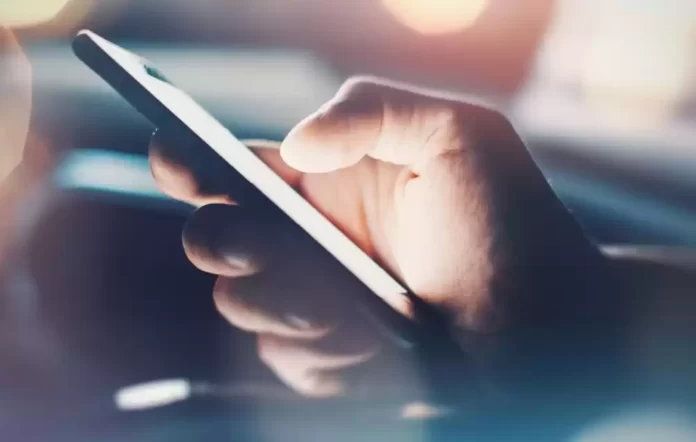Последнее обновление 08.01.2023 — Герман Наумов
У Samsung есть линейка самых популярных устройств, и на то есть веские причины. Однако вы можете столкнуться с проблемой на планшете Samsung, когда простой перезапуск не помогает.
Ваше устройство может быть подвержено риску заражения вирусами, ошибками или другими проблемами. Процесс сброса устройства довольно прост и занимает всего несколько минут. Здесь мы рассмотрим, как восстановить заводские настройки планшета Samsung.
Почему вы должны перезагружать свое устройство?
Если у вашего планшета Samsung возникли проблемы, вы можете попробовать несколько разных способов. Вы можете перезагрузить устройство или выполнить полный сброс настроек. Сброс к заводским настройкам удалит все ваши данные с вашего устройства и заменит их настройками по умолчанию или исходными настройками. Имейте в виду, что вы должны делать это только после того, как испробовали все другие методы перезагрузки устройства.
Вы можете сбросить настройки планшета в следующих случаях:
- Ваше устройство не работает должным образом: если ваше устройство работает медленно или кажется, что экран завис, вы можете попробовать сбросить его. Кроме того, это может помочь исправить такие проблемы, как низкая производительность, ошибки и проблемы с питанием (слишком быстрый разряд батареи) или обновления программного обеспечения, которые не работали должным образом.
- Вы хотите продать свое устройство: вы хотите стереть все личные данные, хранящиеся на вашем устройстве, особенно если вы хотите продать или подарить свое устройство, что значительно затруднит доступ к вашей информации для кого-либо еще.
- Вы забыли свой пароль: вы также можете сбросить настройки планшета Samsung, если вы забыли свой пароль или блокировку/графику устройства на своем устройстве.
Функция Google Factory Reset Protection (FRP) — это дополнительная мера безопасности на устройствах с Android версии 5.1 или выше. Он автоматически включается, когда вы добавляете учетную запись Google на свое устройство. Это гарантирует, что ваши данные не будут доступны, если кто-то попытается выполнить несанкционированный сброс на вашем телефоне или планшете. Вам потребуется пароль Google для входа в систему после сброса. Если вы планируете продать свой планшет, вам следует сначала удалить данные своей учетной записи Google.
Как восстановить заводские настройки планшета Samsung
Однако перед попыткой сброса на телефоне или планшете Samsung вам необходимо перенести или создать резервную копию всех данных на вашем устройстве — изображений, файлов, видео или приложений. Вы можете создать резервную копию своего устройства с помощью приложения Samsung Smart Switch, облачного хранилища, такого как Google Drive, или воспользоваться другими решениями для резервного копирования.
Если у вас возникли проблемы с планшетом Samsung, сброс настроек может помочь. Мы использовали Galaxy Tab A для всех разделов этого руководства. Вы можете сбросить настройки планшета несколькими способами, перечисленными ниже.
Восстановите заводские настройки планшета Samsung с помощью настроек сброса
Вы можете использовать настройки планшета для сброса настроек. Вот как это сделать:
- На планшете Samsung выберите «Настройки» > «Общее управление» > «Сброс».
- Нажмите Сброс до заводских настроек. Вы увидите список приложений и учетных записей, установленных на вашем устройстве, которые будут удалены в процессе сброса.
- Прокрутите вниз и нажмите «Сброс». При появлении запроса введите графический ключ или код блокировки экрана.
- Коснитесь Удалить все.
- Ваше устройство выключится. Процедура сброса займет несколько минут, после чего ваше устройство автоматически перезагрузится.
- После этого вы можете снова настроить планшет с нуля.
Восстановите заводские настройки планшета Samsung, используя режим восстановления
«Режим восстановления» — это важный инструмент, который может помочь вам решить проблемы на вашем смартфоне или планшете. Вы получаете к нему доступ без необходимости загрузки в Android, и он предлагает ярлыки для различных операций, к которым вы можете получить доступ, используя установленную комбинацию клавиш (Питание, Домой и Громкость). В зависимости от модели вашего устройства вам потребуется использовать правильную комбинацию клавиш или кнопок при выполнении сброса настроек.
Чтобы использовать этот метод, выполните шаги, перечисленные ниже:
- Выключите устройство с помощью кнопки питания.
- После того, как он выключится, нажмите и удерживайте кнопку увеличения громкости и кнопку питания в течение нескольких секунд. Появится экран с логотипом Samsung, и ваше устройство перейдет в режим восстановления.
- Теперь вы можете просмотреть список ярлыков в режиме восстановления. Нажмите кнопку уменьшения громкости, чтобы выделить параметр Wipe data/factory reset.
- Вы также увидите предупреждение о необходимости сохранить учетные данные своей учетной записи Google перед попыткой полной перезагрузки. Убедитесь, что вы сохранили данные своей учетной записи Google, а затем нажмите кнопку питания, чтобы выбрать выделенный параметр.
- На экране подтверждения нажмите «Да», чтобы стереть все пользовательские данные.
- Подождите несколько секунд, пока не завершится процесс сброса. На странице восстановления нажмите Перезагрузить систему сейчас.
- После завершения процесса нажмите кнопку питания, чтобы перезагрузить его.
- После сброса вам может потребоваться предоставить учетные данные своей учетной записи Google, чтобы настроить ее снова. Если вы забыли свой пароль, посетите веб-сайт восстановления учетной записи Google, чтобы сбросить его.
Сбросьте настройки планшета Samsung с помощью Find My Mobile
Если ваш планшет потерян или украден, вы можете использовать функцию «Найти мой мобильный», чтобы найти его. Если вы хотите удаленно заблокировать или стереть свое устройство, вам потребуются учетные данные вашей учетной записи Samsung, а также активное подключение к Интернету (в большинстве случаев) для доступа к местоположению вашего устройства. Чтобы сбросить настройки планшета с помощью этого метода, выполните следующие действия:
- Перейдите на веб-сайт Find My Mobile и выберите «Стереть данные» в меню.
- Вам будет предложено ввести защитный код. После этого нажмите Подтвердить, чтобы продолжить.
- Прокрутите вниз страницу подтверждения и нажмите «Стереть», чтобы удалить все данные на планшете Samsung.
Сделайте резервную копию своих данных перед сбросом устройства
Вам решать, является ли выполнение сброса настроек на вашем планшете правильным шагом. Однако, если вы продолжите и перезагрузите свое устройство, убедитесь, что вы сделали резервную копию как можно большего количества данных, прежде чем делать это. Вы никогда не знаете, какую информацию вы можете потерять в процессе сброса. Хотя это может показаться сложной задачей, резервное копирование планшетного устройства довольно просто.